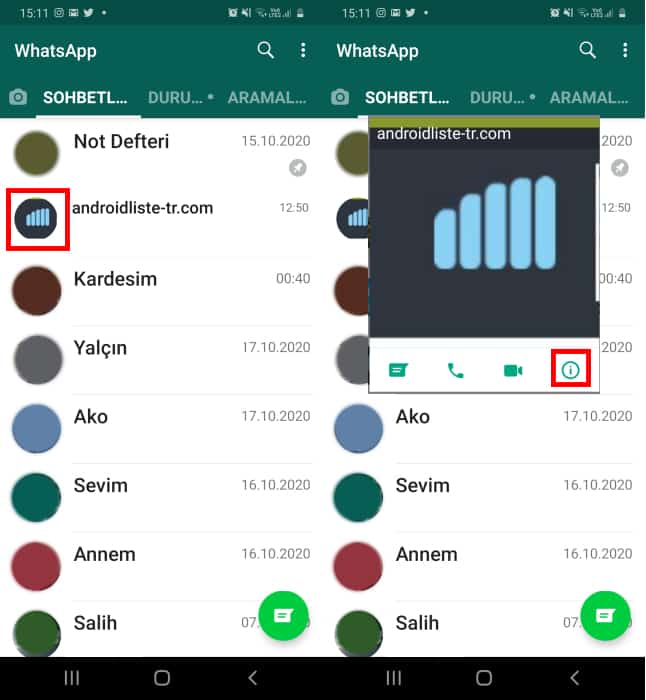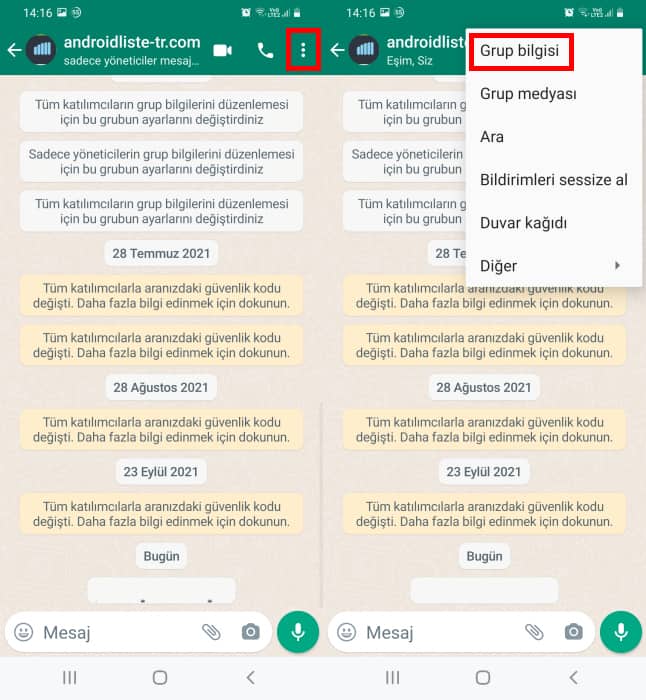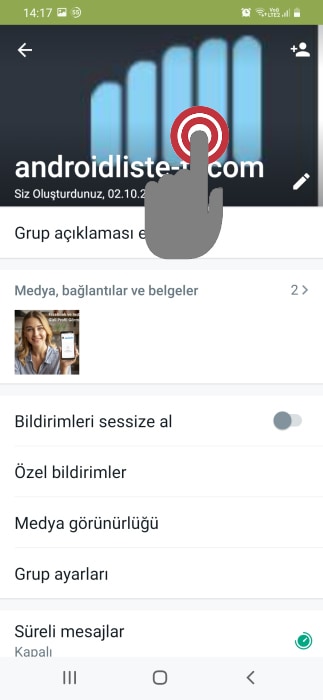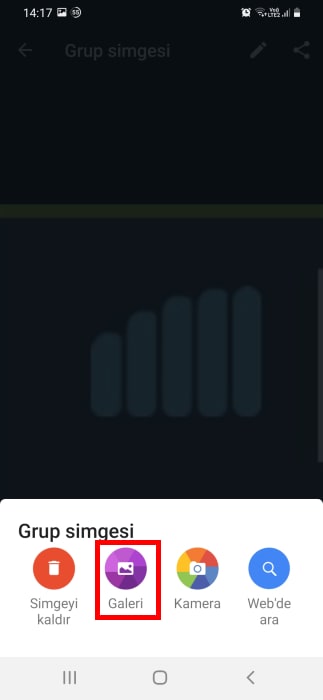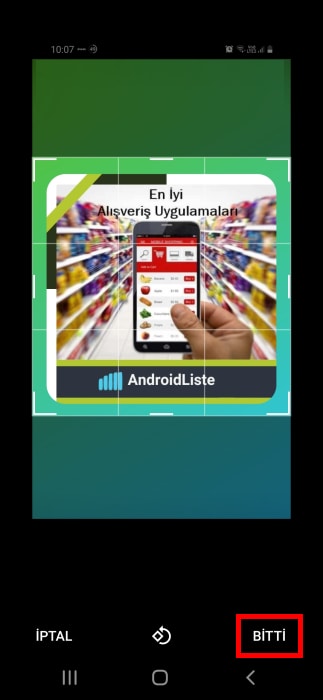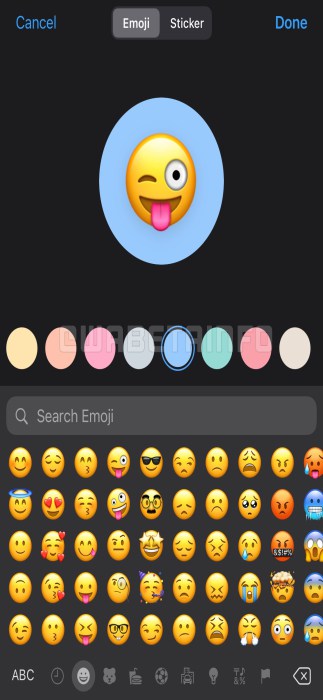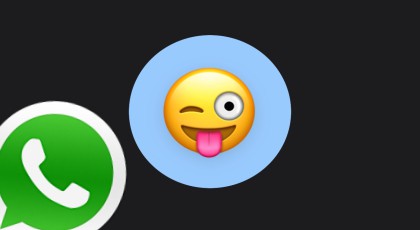WhatsApp Grup Simgesi Nasıl Değiştirilir?
Gruplar kurup arkadaşlarınla iletişim halinde kalmayı seviyor musun? Grubunun havalı bir simgesi olsa nasıl olurdu? Peki, bunun için WhatsApp grup simgesi nasıl değiştirilir, biliyor musun? Bugünkü rehberimizde bunu adım adım öğrenebilirsin. Detaylar için hemen okumaya başla!
WhatsApp Grup Simgesi
WhatsApp sadece bireysel değil toplu halde de mesajlaşmana ve iletişim kurmana imkan tanıyor. Gruplar buna ön ayak oluyor ve oldukça popüler. Bir gruba 256 kişi dahil edebilirsin. Ayrıca grup profilini istediğin gibi düzenleyebilirsin.
Grup profilinin önemli ögelerinden biri de grubun simgesi. Grubuna galerinden, kameranla veya internetten arama yaparak simge eklemen mümkün. Bunula birlikte WABetaInfo yakında basit bir simge düzenleyicinin uygulamaya ekleneceğini duyurdu.
Şimdi hem mevcut seçenekler ile hem de yeni gelecek özellik ile WhatsApp grup simgesi nasıl değiştirilir detaylı bir şekilde bakalım.
WhatsApp Grup Simgesi Nasıl Değiştirilir: Resimli Anlatım
Bir Beta kullanıcısı değilsen öncelikle grup simgesini mevcut seçeneklerle nasıl değiştireceğine adım adım bakalım. Şu adımları sırasıyla uygula:
1. WhatsApp grup bilgilerini düzenleme seçeneklerine girmen gerekiyor. Bunu üç şekilde yapabilirsin:
- Grup resmine bas ve açılan pencerenin sağ alt köşesindeki i simgesine dokun.
- Grup sohbetini aç ve en üstte yer alan grup ismine tıkla.
- Grup sohbetini aç ve sağ üstteki üç noktaya dokun ve Grup Bilgisi’ne gir.
2. Grup simgesine dokun.
3. Halihazırda bir simgen varsa üstte yer alan kaleme dokun yoksa diğer adıma geç.
4. Galeri, Kamera ve Web’de Ara seçeneklerini göreceksin. Kendi resimlerinden bir tanesini seçmek için Galeri seçeneğine dokunup dilediğini seç.
5. İstediğin alanı seç ve Bitti düğmesine dokun. Böylelikle grup simgeni değiştirmiş oldun.
Şimdilik bazı Beta kullanıcılarına açık olan basit simge düzenleyiciyi nasıl kullanacağına bakalım. Yakında tüm kullanıcılara gelecek bu özellik şu şekilde çalışacak:
- Grup Bilgisine girip simgeyi değiştirmek için Kamera düğmesine dokun.
- Emojiler ve Çıkartmalar seçeneğini göreceksin. İstersen emojilerinin arka fonunu da değiştirebileceksin.
Gelişmeleri AndroidListe‘den takip edebilirsin. WhatsApp Messenger’dan WhatsApp Business hesabına geçiş yapabileceğini biliyor musun? İlgili makalemizi okuyarak detayları öğrenebilirsin.
APK indirme sitesi AndroidListe, keşfetmen için çok daha fazlasını sunuyor. Facebook sayfamızı takip et ve bu makaleyi sosyal ağlarında arkadaşlarınla paylaşmayı unutma!

WhatsApp Messenger
Popüler uygulama WhatsApp Messenger ile dilediğince mesajlaşabilirsin. Hiçbir ekstra ücret ödemeden sesli ve görüntülü arama yapabilirsin. Arkadaşlarınla sesli mesaj, video, resim, belge ve konum paylaşabilirsin. Sohbetlerinde yüzlerce ifade, çıkartma ve GIF de kullanabilirsin.